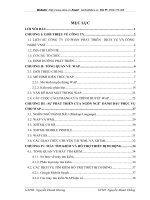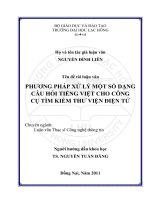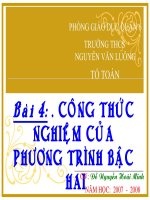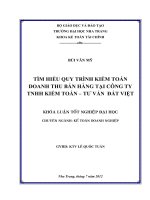Tìm hiểu công cụ kiểm thử tự động selenium và ứng dụng trong thực nghiệm
Bạn đang xem bản rút gọn của tài liệu. Xem và tải ngay bản đầy đủ của tài liệu tại đây (660.34 KB, 17 trang )
TRƯỜNG ĐẠI HỌC CÔNG NGHỆ
ĐẠI HỌC QUỐC GIA HÀ NỘI
BÁO CÁO THỰC TẬP CHUYÊN NGÀNH
Tìm hiểu công cụ kiểm thử tự động Selenium
và ứng dụng trong thực nghiệm
Cán bộ hướng dẫn :
Trần Thị Minh Châu
Nhóm sinh viên thực hiện : Đoàn Tân Phong
Phạm Thị Sắc
Nguyễn Đình Sỹ
Nguyễn Văn Tuấn
Nguyễn Tân Tiến
Lời mở đầu
Trong giai đoạn bùng nổ công nghệ thông tin như hiện nay , nhu cầu phát triển phần
mềm cả về chất lượng và số lượng đang trở nên bức thiết . Kéo theo đó là nhu cầu kiểm thử
phần mềm để đạt được chất lượng tối ưu trước khi đến tay khách hàng . Vì thế mà các công
cụ hỗ trợ kiểm tra tự động đang dần trở thành các trợ thủ đắc lực cho đội ngũ phát triển phần
mềm. Một công cụ tiêu biểu trong số đó là Selenium . Đây là một công cụ mã nguồn mở ,
mạnh mẽ , hỗ trợ các ứng dụng trên nền web , nhiều platform và các trình duyệt phổ biến.
Nội dung của báo cáo trình bày một số hiểu biết cơ bản về Selenium , đồng thời cũng
trình bày kết quả của việc ứng dụng Selenium vào kiểm thử một số ứng dụng trên nền web .
Do điều kiện hạn chế về thời gian , khả năng lập trình, tài liệu hỗ trợ nên nhóm chúng em chỉ
tìm hiểu giới hạn trong Selenium IDE và Selenium Core . Nhóm chúng em sẽ giới thiệu về
cách cài đặt , sử dụng 2 công cụ này , sau đó thực nghiệm một số kiểm thử đơn giản trên các
form tự xây dựng , một ứng dụng được dùng để thử nghiệm Selenium và một số trang web
phức tạp . Cuối cùng nhóm chúng em đưa ra nhận xét về các công cụ của riêng mình và một
số nhận xét của những người dùng chuyên nghiệp khác.
Nhóm chúng em xin được gửi lời cảm ơn chân thành tới tiến sỹ Trần Thị Minh Châu ,
người trực tiếp hướng dẫn , cho chúng em những định hướng và ý kiến quý biến trong quá
trình thực hiện .
Nhóm chúng em cũng xin được gửi lời cảm ơn đến bộ môn Công nghệ phần mềm –
khoa Công nghệ thông tin – Đại học Công nghệ đã cho phép và giúp đỡ nhóm thực hiện đề
tài này.
Đây là công cụ kiểm thử tự động đầu tiên mà các thành viên trong nhóm được tiếp
xúc , lại được hoàn thành trong quỹ thời gian hạn hẹp vì thế không tránh khỏi khiếm khuyết ,
chúng em kính mong nhận được sự cảm thông và chỉ bảo tận tình của quý thầy cô.
Hà Nội ngày 15 tháng 12 năm 2009
Đại diện nhóm thực hiện
Đoàn Tân Phong
Mục lục
Chương 1: Giới thiệu chung về Selenium .............................................................................. 4
1.1.Giới thiệu chung về Selenium:......................................................................................... 4
1.2. Cài đặt và sử dụng Selenium : ........................................................................................ 4
Chương 2 : Ứng dụng Selenium trong thực nghiệm............................................................. 8
2.1. Ứng dụng Selenium trong test một form đăng nhập đơn giản: ...................................... 8
2.2. Ứng dụng Selenium trong test một phần mềm phục vụ thử nghiệm: ........................... 11
2.3. Ứng dụng Selenium trong test trên một số website phức tạp : ..................................... 14
Chương 3 : Nhận xét về Selenium ........................................................................................ 15
3.1. Nhận xét của nhóm về Selenium : ................................................................................ 15
3.2. Nhận xét của người dùng chuyên nghiệp về Selenium :............................................... 15
Chương 4 : Kết luận .............................................................................................................. 17
Phụ lục 1 ..………………………………..……………………………………………………
Phụ lục 2 ………………………………………………………………………………………
Phụ lục 3 ………………………………………………………………………………………
Chương 1: Giới thiệu chung về Selenium
1.1.Giới thiệu chung về Selenium:
- Selenium (thường được viết tắt là SE) là một phần mềm mã nguồn mở, được phát
triển bởi Jason Huggins, sau đó được tiếp tục bởi nhóm ThoughtWorks vào năm 2004. Phiên
bản hoàn chỉnh mới nhất là 1.0.1 được phát hành vào 10/06/2009.
- Selnium là một công cụ hỗ trợ kiểm tra tự động cho các ứng dụng chạy trên nền web .
Selenium hỗ trợ kiểm tra hầu hết trên các trình duyệt phổ biến hiện nay như Firefox , Internet
Explorer , Safari ,.. cũng như các hệ điều hành chủ yếu như Windows , Linux , Mac ,..
- Selenium hỗ trợ một số lớn các ngôn ngữ lập trình như C# , Java , Perl , PHP ,
Python, Ruby,..
- Selenium có thể kết hợp thêm với một số công cụ khác như Bromien , Junit nhưng với
người dùng thông thường chỉ cần chạy tự động mà không cần cài thêm các công cụ bổ trợ.
- Selenium bao gồm một bộ các công cụ hỗ trợ kiểm tra tự động tính năng của ứng
dụng web bao gồm : Selenium IDE , Selenium Remote Control (RC) , Selenium Core và
Selenium Grid.
o Selenium IDE : Được phát hành dưới dạng một ứng dụng mở rộng (add-on)
cho Mozilla Firefox phiên bản 2.0 trở lên . Công cụ cung cấp chức năng “thu và chạy
lại” – Record and Playback. Nhờ đó Tester có thể nhanh chóng tạo một bộ kịch bản
kiểm tra (test script) bằng cách trực tiếp “thu” các thao tác của mình trên đối tượng cần
kiểm tra thành một tập những câu lệnh “Selenese” ( ngôn ngữ kịch bản được phát triển
cho Selenium IDE và Selenium Core – có dạng bản HTML ) . Sau đó chạy lại các câu
lệnh này để kiểm tra. Chức năng năng này rất hữu dụng , cho phép tiết kiệm thời gian
viết kịch bản kiểm tra. Selenium IDE cho phép lưu kịch bản đã thu dưới nhiều loại
ngôn ngữ lập trình khác nhau như Java , PHP , C# , Ruby , Perl hay Python.
o Selenium RC : Công cụ này có thể nhận các test script được thu bởi Selenium
IDE , cho phép chỉnh sửa , cải tiến linh động bằng nhiều ngôn ngữ lập trình khác nhau .
Sau đó khởi động một trong các trình duyệt web được chỉ định để thực thi kiểm tra trực
tiếp trên trình duyệt đó . Selenium RC còn cung cấp khả năng lưu lại kết quả kiểm tra .
o Selenium Grid : Thực hiện phương pháp kiểm tra phân bố , phối hợp nhiều kết
quả của Selenium RC để có thể thực thi trên nhiều trình duyệt web khác nhau trong
cùng mọt lúc . Cũng cho phép lưu lại kết quả kiểm tra .
o Selenium Core : Đã được tích hợp trong Selenium IDE . Sselenium Core là
một công cụ chạy các test script viết bằng Selenese . Thế mạnh của công cụ này là có
thể chạy test script trên hần hết các trình duyệt , nhưng lại yêu cầu được cài đặt trên
máy chủ của ứng dụng hay website cần kiểm tra. Điều này là không thể khi Tester
không có quyền truy cập đến máy chủ
- Tải bộ công cụ của Selenium tại : />1.2. Cài đặt và sử dụng Selenium :
1.2.a. Cài đặt và sử dụng Selenium IDE :
- Selenium IDE (Integrated Development Environment) được phát hành dưới dạng
phần mềm bổ trợ (add-on) của Firefox , cho phép test , edit và debug code . Selenium có thể
sinh code tự động hoặc nạp các đoạn mã viết tay.
- Đề cài đặt Selenium IDE , vào tab Get Extension của Tool/Add-ons, trong phần tìm
kiếm gõ từ khóa “Selenium IDE ” và sau đó tiến hành cài đặt . Khởi động lại trình duyệt , nếu
cài đặt thành công thì trong mục Tool sẽ có thêm dòng Selenium IDE .
- Hình dưới là giao diện của Selenium IDE :
Hình 1. Giao diện của Selenium IDE
Các chức năng trong File :
Tạo test-case và test-suite mới.
Mở test-case và test-suite đã lưu.
Lưu test-case và test-suite theo định dạng html.
Export test-case và test-suite theo các định dạng mà Selenium hỗ trợ.
Thêm test-case.
Thoát khỏi chương trình.
Các chức năng trong Edit :
Undo , Redo : Thực hiện lại , thực hiện tới các command.
Cut , Copy , Paste , Delete : Cắt , copy , dán , xóa
Select All : Chọn tất cả các command
Các chức năng trong Options :
Options : Lựa chọn một số tính năng : như encoding của file , chọn lựa phần mở rộng
của Selenium IDE
Format : Chọn dạng của nguồn test-script
Clipboard Format : Chọn dạng của Clipboard
Các chức năng trong Help :
Các thông tin và tài liệu về Selenium IDE
Hình 2. Giao diện vùng làm việc
Hình 3. Các thanh công cụ của Selenium IDE
1.2.b. Cài đặt và sử dụng Selenium Core :
- Selenium Core là một thành phần thuộc bộ công cụ Selenium . Selenium Core được
dùng để test các ứng dụng web.
- Có thể cài Selenium Core đơn giản bằng cách cài Selenium IDE , nó đã được nhúng
sẵn trong Selenium Core bên trong . Hoặc tải bộ cài về tại địa chỉ
và đặt nó vào thư mục gốc htdocs hoặc là webserver và chạy
nó như một website bình thường
- Các test-suite và test-case cần được đặt hết vào thư mục tests của Selenium Core . Sau
khi chạy testRunner thì ta cần chỉnh lại đường dẫn đến test-suite cần thiết.
Hình 5. Giao diện của Selenium Core
- Màn hình được chia thành 4 đoạn (sections): “Test Suite”, “Current Test”, “Control
Panel” và frame ứng dụng chính thể hiện ứng dụng của ta. Control Panel sẽ thực thi khi ta
chọn một test suite. Mặc định thì Selenium Core chạy test suite của “../tests/TestSuite.html”.
Click nút Go để mở test suite thực hiện.
Hình 6. Giao diện của Selenium Control Panel
- Chức năng của Selenium Control Panel
• Run All Tests: Chạy tất cả các test trong test suite.
• Run Selected Test: Chạy test đã chọn
• Pause / Continue: Ngừng hoặc tiếp tục chạy test.
• Step: Chạy từng bước của test sau khi đặt breakpoint hoặc xóa breakpoint
- Có thể hiệu chỉnh tốc độ test bằng cách rê thanh trượt
- Check “Highlight Elenmets” để làm nổi bật các elements đang sử dụng .
- “Show Log” thể hiện window log.
Chương 2 : Ứng dụng Selenium trong thực nghiệm
2.1. Ứng dụng Selenium trong test một form đăng nhập đơn giản:
- Nhóm đã xây dựng một số đoạn mã đơn giản viết bằng PHP và JavaScript như form
đăng nhập , form đăng ký , form liệt kê danh sách ,… nhằm mục đích thử nghiệm các chức
năng của Selenium IDE và Selenium Core.
- Khi nhập tên đăng nhập và mật khâu hợp lệ ( admin – 123456 ) chương trình sẽ bật ra
dialog box thông báo ”Hello admin”. Nếu tên đăng nhập và mật khẩu không hợp lệ , chương
trình sẽ bật dialog thông báo “Please re-type.”
- Nhóm thực hiên test theo 2 cách : test bằng Selenium IDE trên trình duyệt Firefox , và
test bằng Selenium Core trên các trình duyệt Firefox , Internet Explorer , Safari , Opera và
Chrome
2.1.a. Thử nghiệm bằng Selenium IDE :
- Chọn Format theo định dạng HTML, sau đó tiến hành record lại test.
- Nhập tên đăng nhập và mật khẩu hợp lệ ( admin - 123456 ) và submit . Form đăng
nhập thành công và bật alert box thông báo “Hello admin” . Tắt record . Lưu lại test-case
- Playback test-case , form đăng nhập thành công . Selenium thông báo 1 runs và 0
failures .
- Tạo test-case mới , nhập vào tab Table các giá trị
Command
open
type
type
clickAndWait
assertAlert
Target
/login.php
username
password
cmd
Hello admin
Value
admin
123456
Chạy test-case , chương trình dừng ở dòng “assertAlert” và báo lỗi.
- Tạo test-case mới , nhập vào tab Table các giá trị:
Command
open
type
type
clickAndWait
assertAlert
Target
/login.php
username
password
cmd
Hello admin
Value
admin
admin
Chạy test-case , chương trình báo lỗi và dừng ở dòng “clickAndWait”
- Tạo file script test-case mới “Login_fail.html” như sau :
<html>
<head>
< title>Test login</title>
</head>
<body>
<table cellpadding="1" cellspacing="1" border="1">
<thead><tr><td rowspan="1" olspan="3">Login fail</td></tr></thead>
<tbody>
<tr><td>open</td><td>/login.php</td><td></td></tr>
<tr><td>type</td><td>username</td><td>admin</td></tr>
<tr><td>type</td><td>password</td><td>123456</td></tr>
<tr><td>click</td><td>//input[@value='Login']</td><td></td></tr>
<tr><td>assertAlert</td><td>Hello admin</td><td></td></tr>
</tbody>
</table>
</body>
</html>
- Nạp test-script“Login_fail.html” . Chạy test-case này , chương trình dừng lại ở dòng
assertAlert và báo lỗi .
- Mở test-case mới , dán nội dụng file trên vào tab source . Chạy test-case , chương
trình dừng ở dòng assertAlert và báo lỗi.
- Nhấn vào command type , sửa giá trị của password thành “admin”. Chạy lại test-case
chương trình dừng ở dòng clickAndWait và báo lỗi.
2.1.b. Thử nghiệm bằng Selenium Core :
- Tạo file test-suite mới “Login_test_suite.html” như sau :
<html>
<head>
<title>Test_Suite</title>
</head>
<body>
<table id='login_test_suite' class='Selenium'>
<tbody>
<thead><td>Test Suite</td></thead>
<tr><td><a href='login_pass.html'></a></td></tr>
<tr><td><a href='login_fail.html'></a></td></tr>
</tbody>
</table>
</body>
</html>
- Tạo file script test-case mới “Login_pass.html” như sau :
<html>
<head>
<link rel="selenium.base" href='/login.php'><title>Login Pass</title>
</head>
<body>
<table cellpadding="1" cellspacing="1" border="1">
<thead><tr><td rowspan="1" olspan="3">Login_pass</td></tr></thead>
<tbody>
<tr><td>open</td><td>/login.php</td><td></td></tr>
<tr><td>type</td><td>username</td><td>admin</td></tr>
<tr><td>type</td><td>password</td><td>123456</td></tr>
<tr><td> clickAndWait </td><td>//input[@value='Login']</td><td></td></tr>
</tbody>
</table>
</body>
</html>
- Tạo file script test-case mới “Login_fail.html” như sau :
<html>
<head>
<link rel="selenium.base" href='/login.php'><title>Login Fail</title>
</head>
<body>
<table cellpadding="1" cellspacing="1" border="1">
<thead><tr><td rowspan="1" olspan="3">Login_fail</td></tr></thead>
<tbody>
<tr><td>open</td><td>/login.php</td><td></td></tr>
<tr><td>type</td><td>username</td><td>admin</td></tr>
<tr><td>type</td><td>password</td><td>admin</td></tr>
<tr><td>clickAndWait</td><td>//input[@value='Login']</td><td></td></tr>
</tbody>
</table>
</body>
</html>
- Copy các file test-suite và test-case vừa tạo vào thư mục test trong document root
(/htdocs/tests) .
- Thử nghiệm trên Firefox , nhập vào ô Test Suite đường dẫn đến file test-suite . Chọn
Login_pass và chạy test-case . Chương trình thực hiện thành công
- Chọn Login_fail và chạy test-case . Chương trình báo lỗi tại clickAndWait và dừng lại
- Thử nghiệm trên Internet Explorer , Safari , Chrome , Opera – Selenium Core cho kết
quả tương tự.
Hình 7. Thử nghiệm Selenium Core trên trình duyệt Chrome
2.1.c. Nhận xét :
- Selenium IDE gọn nhẹ và rất đơn giản trong việc cài đặt . Việc cài đặt Selenium Core
cũng rất đơn giản.
- Selenium IDE và Core đều có giao diện trực quan , và dễ sử dụng . Tuy nhiên một số
phím tắt quan trọng lại không có hoặc không quen thuộc.
- Selenium thực hiện tốt việc bắt các hành động , tuy nhiên không bắt được các thông
báo được đưa dưới dạng alert .
- Selenium IDE hiển thị rõ ràng các test đang chạy , chưa lưu , số lượng test bị sai .
Chương trình sẽ ngừng và hiển thị bước bị lỗi tại các test không thực hiện được.
- Gặp một số lỗi trong sử dụng Selenium Core trên Opera.
2.2. Ứng dụng Selenium trong test một phần mềm phục vụ thử nghiệm:
2.2.a. Giới thiệu ứng dụng :
- Tên ứng dụng : Chương trình quản lý ký túc xá sinh viên
- Nhóm phát triển : Nhóm 11 lớp CNPM – Đại học Công nghệ , Đại học Quốc gia Hà
Nội – trưởng nhóm là Bùi Quang Trung.
- Nền (Flatfrom) : Chương trình chạy trên nền web
- Ngôn ngữ phát triển : PHP
- Cơ sở dữ liệu : mySQL
“Chương trình quản lý ký túc xá sinh viên” là một ứng dụng trên nền web , được phát
triển bởi nhóm sinh viên lớp K51 Công nghệ phần mềm . Chương trình được viết do sự yêu
cầu của ban Quản lý ký túc xá Mễ Trì . Do số lượng sinh viên ở trong ký túc xá hiện nay là
rất lớn , cũng như trong quá trình quản lý có nhiều vấn đề phát sinh nên cần phải được quản
lý bằng phần mềm để tiện cho việc phục vụ . Tuy nhiên đây là phần mềm do các bạn sinh
viên tự phát triển , chưa có nhiều kinh nghiệm nên không thể tránh khỏi nhiều sai sót . Chính
vì thế nhóm đã chọn lựa ứng dụng này để thực hiện test . Đồng thời , do quy mô chương trình
không lớn nên nhóm có thể dễ dàng hơn trong việc viết test-case cũng như thực hiện chúng.
Các chức năng của ứng dụng
-
-
-
-
-
-
-
Quản lý sinh viên :
o Nhập sinh viên mới : Thêm thông tin của 1 sinh viên mới vào ký túc xá
o Sửa thông tin của một sinh viên
o Hiển thị toàn bộ sinh viên
o Loại sinh viên : Xóa sinh viên này trong cơ sở dữ liệu khi sinh viên này
chuyển ra ngoài
o Duyệt danh sách thưởng phạt cũng như sinh viên hết hạn ở trong ký túc
Quản lý danh sách trường , khoa
o Thêm hoặc xóa danh sách các trường hiện có sinh viên đang ở trong KTX
o Thêm hoặc xóa danh sách các khoa hiện có sinh viên đang ở trong KTX
Quản lý phòng :
o Thêm hoặc xóa danh sách các phòng ,
o Hiển thị thông tin phòng dành cho sinh viên nam hay nữ , số lượng sinh viên
tối đa trong phòng đó , và số lượng hiện tại.
Quản lý tôn giáo ,dân tộc ,đối tượng ưu tiên :
o Thêm hoặc xóa danh sách các tôn giáo
Quản lý dân tộc :
o Thêm hoặc xóa danh sách các dân tộc
Quản lý loại đối tượng ưu tiên :
o Thêm hoặc xóa danh sách các loại đối tượng ưu tiên
Quản lý tài sản :
o Hiển thị danh sách các loại tài sản
o Thêm thông tin khi có tài sản được mua , Sửa thông tin tài sản , Xóa thông tin
khi tìa sản bị thanh lý
Quản lý điện :
o Hiển thị số điện của từng phòng
o Cập nhật giá điện và số điện
o Theo dõi tiền điện tiêu thụ
Quản lý nước :
o Hiển thị số nước của từng phòng
o Cập nhật giá điện và giá nước
o Theo dõi tiền điện tiêu thụ
Quản lý người dùng
o Hiển thị và thay đổi thông tin người dùng
o Hiển thị danh sách người dùng
o Thêm hoặc xóa tài khoản
- Hướng dẫn cài đặt phần mềm :
o Yêu cầu : Windows 2000 hoặc Linux trở lên , có cài đặt Apache server module
PHP , hệ quản trị dữ liệu mySQL
o Download Firefox tại địa chỉ và cài đặt mặc định
o Download XAMPP tại địa chỉ và
cài đặt mặc định
o Giải nén bộ mã nguồn vào thư mục C:\xampp\htdocs ( đối vớiWindows )
o Tạo cơ sở dữ liệu mới “Cake” . Import file cake.sql tại đường dẫn
C:\xampp\htdocs\Database\cake.sql
o Vào địa chỉ https://localhost/kytucxa/ . Đăng nhập với tài khoản và mật khẩu
mặc định là admin/ admin
- Xem hướng dẫn sử dụng do sinh viên Đậu Thanh Hải viết tại phụ lục 1 của báo cáo.
2.2.b Nội dung và kết quả :
- Nhóm sử dụng Selenium IDE và trình duyệt Firefox cho quá trình test phần mềm. Ban
đầu nhóm chạy phần mềm và record lại các trường hợp với các giá trị đúng . Như trong
trường hợp test form nhập thông tin về sinh viên
StudentName
StudentBirthdayMonth
StudentBirthdayDay
StudentBirthdayYear
StudentGenderNam
StudentHostedYearMonth
StudentHostedYearDay
StudentHostedYearYear
StudentCourseYear
StudentAllowedYear
StudentNationalityId
StudentRaceId
StudentReligionId
StudentPriorityId
StudentAddress
StudentSocialIdNumber
StudentClass
//form[@id='StudentAddForm']/div[14]/input
StudentSchoolId
//form[@id='StudentAddForm']/div[17]/input
StudentFacultyId
StudentStudentIdNumber
StudentHomeAddress
Đoàn Tân Phong
label=January
label=22
label=1987
label=May
label=4
label=2005
label=2005
4
label=Việt Nam
label=Kinh
label=Không
label=Không
TP Thanh Hóa
172987314
984902682
373754628
label=Đại Học Công nghệ
K51CC
label=Công nghệ phần mềm
5020296
TP Thanh Hóa
Sau khi record lại và lưu lại dưới dạng html , nhóm tạo test-case mới bằng cách viết
các lệnh và sử dụng các thông tin của test-case trước . Tuy nhiên nhóm thay đổi một trong số
các thông tin thành thông tin sai và giữ nguyên phần còn lại nhằm tạo ra một test-case để
kiểm tra phản hồi của phần mềm . Lưu test-case mới tạo , nạp vào Selenium IDE và thực hiện
lại test .
- Nội dung test-case và kết quả chi tiết test-case xin xem tại phụ lục 2 và 3 của báo cáo.
Dưới đây là kết quả được nhóm tổng hợp
Số lượng test
Số test đạt
Số test không đạt
Số test chưa thực hiện
Tỷ lệ thành công
94
44
50
0
46.81%
- Sau khi thực hiện test phần mềm nhóm đưa ra một số nhận xét về ứng dụng :
o Chương trình cơ bản thực hiện được một số chức năng cần thiết nhất đặt ra ban
đầu của khách hàng.
o Chương trình xử lý rất kém các ràng buộc và cũng gần như không kiểm tra dữ
liệu nhập vào.
o Chương trình mắc lỗi nghiêm trọng trong việc “lưu lại cache” . Lỗi này ảnh
hưởng nghiêm trọng tới việc thực hiện test.
o Thông báo của chương trình là rất nhỏ và đơn điệu , không thuận lợi cho người
sử dụng và gây khó khăn cho việc test.
o Giao diện chương trình đơn giản nhưng vẫn có nhiều khó chịu trong logic sử
dụng.
- Một số nhận xét về Selenium sau khi thực hiện test :
o Các command của Selenium là khá đơn giản , tuy nhiên nhóm chưa tìm hiểu
được nhiều command nên gặp khó khăn trong việc sử dụng . Nhóm đề nghị cài
đặt thêm các add-on Firebug và Xpath trên Firefox để hỗ trợ cho việc sinh
command.
o Selenium IDE không hỗ trợ việc test trên nhiều cửa sổ cùng một lúc. Khi mở
nhiều cửa sổ , Selenium IDE chỉ có thể bắt được tương tác của cửa sổ ban đầu
o Selenium IDE có 1 tính năng không được bật sẵn (có thể bật bằng việc check
vào ô Record assetTitle automatically trong Options/General) . Tính năng này
tự động chèn các câu lệnh kiểm tra Title trong quá trình record . Điều này rất
hứu ích trong quá trình test các ứng dụng có nhiều trang.
o Selenium IDE hỗ trợ lưu ở nhiều dạng lập trình Java , C#, Perl, Ruby . Trong
đó nhóm nhận thấy Ruby là một ngôn ngữ rất thích hợp để viết test-case cho
Selenium vì cú pháp rất đơn giản , ngắn gọn và dễ hiểu . Có thể viết test-case
bằng Ruby sau đó dán vào tab Source của Selenium IDE và chạy như với dạng
HTML thông thường.
2.3. Ứng dụng Selenium trong test trên một số website phức tạp :
2.3.a. Một số website được thực nghiệm :
Nhóm đã thực nghiệm việc sử dụng Selenium IDE trên một số website lớn trên mạng
như facebook.com , microsoft.com , mail.google.com ,youtube.com , megaupload.com …
Đây là các website được ứng dụng các công nghệ tiên tiến nhất hiện nay trong việc xây dựng
trang web . Vì thế nhóm muốn thực nghiệm khả năng test của Selenium trên các website này ,
nhất là khả năng bắt các tương tác của người dùng với ứng dụng .
2.3.b. Nội dung và kết quả :
- Nhóm thực hiện bằng cách record bởi Selenium IDE và sau đó duyệt các website trên
. Mở thêm một số đường link của website , đăng nhập vào một số webgame , xem video trực
tuyến . Sau đó ngừng record , lưu test-case và tiến hành chạy lại để đối chiếu với các hành
động đã thực hiện.
- Nhóm nhận thấy một trong những nhược điểm rất lớn của Selenium IDE là không thể
bắt được các tương tác của Flash và Sliverlight . Tất cả các tương tác đều được Selenium IDE
nhận là một click vào file swf với Flash hoặc hoàn toàn không được ghi nhận với Sliverlight .
- Selenium IDE cũng không ghi nhận tốt đối với các website sử dụng công nghệ Ajax .
- Không thể sử dụng trực tiếp các test-case lưu lại sau khi test website vì cần thời gian
nhất định để tải trang . Các ứng dụng mà nhóm test ở trên đều chạy trên localhost nên thời
gian đáp ứng là rất nhanh .
Chương 3 : Nhận xét về Selenium
3.1. Nhận xét của nhóm về Selenium :
- Một trong những công cụ gọn nhẹ và đơn giản nhất trong cài đặt . Selenium IDE hay
Selenium Core đều có thể chạy được trên mọi Platform như Windows , Linux hay Mac.
- Chưa có IDE cho các trình duyệt khác Firefox là một nhược điêm , tuy rằng Selenium
Core hoạt động rất tốt trên các trình duyệt phổ biển .
- Vì là các công cụ để kiểm thử trên các ứng dụng trên nền web nên dễ hiểu là Selenium
không thể dùng để test các ứng dụng chạy trên nền Window hay Linux .
- Selenium là một công cụ hoàn toàn miễn phí và không có vấn đề về bản quyền .
- Cả Selenium IDE và Selenium Core đều đơn giản , trực quan và dễ sử dụng . Tuy
nhiên có một số rắc rối đối với phím tắt. Các command của Selenium là khá đơn giản và dễ
học.
- Selenium không có khả năng test GUI (giao diện người dùng đồ họa) vì không có các
hàm hỗ trợ test giao diện như bắt cỡ chữ , cỡ tiêu đề , mầu sắc ,….
- Selenium cung cấp khả năng “record and playback” khá tốt . Khả năng bắt tương tác
giữa người dùng và ứng dụng khá tốt . Tuy nhiên không hoạt động tốt với các ứng dụng viết
bằng Flash, Sliverlight hay Ajax .
- Selenium IDE chỉ có thể hoạt động với một cửa sổ duy nhất
- Selenium hỗ trợ việc tăng giảm tốc độ test , tạo breakpoint và chạy theo từng step hỗ
trợ rất tốt cho việc debug mã chương trình .
3.2. Nhận xét của người dùng chuyên nghiệp về Selenium :
-
Từ QTP10.com1 (website hỗ trợ người dùng của HP QuickTest Professional)
+ Ưu điểm :
o Selenium thực hiện hàng động trong nền của trình duyệt. Nó đổi cấu trúc DOM
của các trang HTML để thực hiện hành động trên trang. Chính xác hơn là nó thực
thi javascript trên các đối tượng trong giao diện trang web để thực hiện hành động
như kích, nhập, chọn … Đây là lý do tại sao bạn có thể thực hiện các kiểm thử
với trình duyệt giảm thiểu.
o Các phương pháp, sự kiện Selenium và các tính chất của đối tượng không đươc
hỗ trợ bởi Selenium. Nhưng nhìn chung là hầu hết các thành phần giao diện
người dùng là được hỗ trợ.
o Hỗ trợ cho nhiều trình duyệt như E, Firefox, Safari và Opera và thêm một vài
trình duyệt.
o Selenium hỗ trợ Java, .Net và các ngôn ngữ lập trình tiêu chuẩn khác.
o Selenium hỗ trợ Java, do đó mà nó có thể chạy trên nhiều hệ điều hành khác nhau
như Windows, Unix, Mac…
o Selenium là một phần mềm mã nguồn mở nên nó là hoàn toàn miễn phí.
o Môi trường phát triển kiểm thử của Selenium là đa dạng với nhiều IDE như như
Eclipse, Netbeans, Visual Studio, và tùy thuộc vào sự lựa chọn của bạn về ngôn
ngữ phát triển.
o Dễ sử dụng và phát triển.
+ Nhược điểm :
1
/>
o Selenium tích hợp với các hệ thống phát triển trên nền tảng web, nên không thích
hợp với các phần mềm ứng dụng khác.
o Selenium nhận ra các đối tượng trên cơ sở của cấu trúc DOM của các trang
HTML. Các đối tượng giao diện trong Selenium có mô tả mơ hồ và không tuân
thủ chính sách WYSWYG. (WYSWYG -What you see is what you get.)
o Không tích hợp liền mạch với công cụ quản lý kiểm tra.
Từ Igor Balos2 ( blog của nhóm wildbit)
Kiểm thử thủ công là cách phổ biến nhất của kiểm thử nhưng nó cũng chiếm rất nhiều
thời gian . Tuy nhiên có những công cụ để rút ngắn thời gian cần thiết để thử nghiệm các
kiểm thử bằng tự động hóa các công việc thủ công . Một trong những cách để tự động hóa
các test là Selenium IDE . Nó là một add-on nhỏ dành cho Firefox cho phép bạn chạy và ghi
lại các test cho ứng dụng của bạn . Lý do tôi sử dụng Selenium là vì bạn có thể sử dụng nó
mà hầu như không cần bất kỳ sự can thiệp nào trong quá trình thực hiện test. Mặt khác
Selenium IDE rất nhỏ và dễ sử dụng , đồng thời cũng được không ngừng được cải thiện. Khi
thực hiện test , tôi bật Selenium IDE lên và ghi lại các lĩnh vực mà tôi quan tâm. Những
trường hợp Selenium IDE ghi lại sẽ giúp tôi không lãng phí thời gian vào những công việc
lặp đi lặp lại nhiều lần . Tự động hóa các nhiệm vụ nhỏ có thể tăng tốc độ thử nghiệm lên rất
nhiều lần . Bằng cách này bạn sẽ có thời gian dành cho việc xem xét các phần quan trọng của
ứng dụng . Gần dây , chúng tôi có các kế hoạch hàng tháng , nên cần rất nhiều đăng ký thử
nghiệm . Trong thời gian thửu nghiệm của quá trình đăng ký , tôi ghi nhận một số kịch bản
đơn giản bằng Selenium IDE cho người đăng ký sử dụng , người gửi và kích hoạt chúng .
Những script này được tái sử dụng nhiều lần , và bạn không phải lo lắng về việc thực hiện
quá trình này một cách thủ công nữa. Vẻ đẹp của việc này là bạn chỉ cần vài phút để thực
hiện . Đây không phải là trường hợp phức tạp mà là những kịch bản đơn giản và mọi người
có thể chạy – miễn là họ cài đặt Firefox trên máy của mình.
-
2
/>
Chương 4 : Kết luận
Trong thời điểm hiện tại , khi mà nhu cầu về phần mềm mới ngày càng nhiều và phức
tạp hơn – thì yêu cầu tối ưu kiểm thử trước khi đưa đến tay người sử dụng càng đòi hỏi cấp
thiết hơn . Việc tự động hóa một phần quy trình kiểm thử sẽ giúp hỗ trợ các tester nâng cao
nâng suất và chất lượng dự án . Tuy nhiên , chi phí cho các phần mềm kiểm thử thương mại
thường rất cao , đôi khi làm cho dự án không có khả năng sinh lời . Vì thế chọn lựa các công
cụ kiểm tra tự động mã nguồn mở là một lựa chọn rất sáng suốt .Một trong số các lựa chọn đó
là Selenium . Selenium là một công cụ kiểm thử tuyệt vời nhưng cũng có một số nhược điểm
nghiêm trọng cần được khắc phục sớm.
Báo cáo đã trình bày một số hiểu biết cơ bản về Selenium cũng như một số kết quả ứng
dụng Selenium trong thực tế . Trong đó nhóm tập trung vào Selenium IDE – Đây là công cụ
phù hợp nhất cho những người mới bắt đầu. Tuy nhiên , do hạn chế một số điều kiện như mới
bắt đầu tập sử dụng test bằng công cụ , không có nhiều thời gian , số lượng người dùng nhất
là ở Việt Nam còn ít , khả năng lập trình chưa tốt nên nhóm chưa thử nghiệm được Selenium
RC và Selenium Grid – cũng như chưa xây dựng được các test-script bằng các ngôn ngữ khác
như C# , Perl , Ruby hay Java. Trong tương lai , nhóm sẽ tiếp tục tìm hiểu thêm các chức
năng của Selenium và nghiên cứu cách xây dựng các test-script bằng ngôn ngữ Java để tối ưu
hơn khả năng của Selenium.